- Нажмите




 .
. - На панели "Источники данных" выполните одно из следующих действий.
- Добавление данных из источника данных на базе файла:
- Щелкните
 (Добавление источника данных для файла).
(Добавление источника данных для файла). - Выберите соответствующую категорию для данных (например, SHP или Растр).
- Откройте файл, содержащий данные.
- Щелкните
- Добавление данных из базы данных:
- Щелкните
 (Добавление источника данных для базы данных).
(Добавление источника данных для базы данных). - Выберите тип подключения (Oracle, MySQL и т.д.).
Для использования поставщика с открытым кодом выберите Общий, а затем выберите определенного поставщика.
- Введите учетные данные и спецификацию данных, необходимые для этого поставщика. Прим.: Для общего поставщика на базе файла в качестве строки подключения укажите имя папки. Одновременно в эту папку можно импортировать несколько источников данных.
- Щелкните
- Добавление данных из источника данных на базе файла:
- Дважды щелкните источник данных для его настройки.
- Щелкните тип и выберите соответствующую категорию для данных.
Свойства, относящиеся к выбранному типу, отображаются в нижней части вкладки Общее. Сведения о свойствах, относящихся к определенному типу данных, см. в описании других процедур импорта.
- Если отображается вкладка Общее, можно изменить параметры имени, описания и срока службы.
Срок службы определяет период, в течение которого данные считаются действительными.
- Для каждого свойства модели наложите свойство источника данных (по возможности).
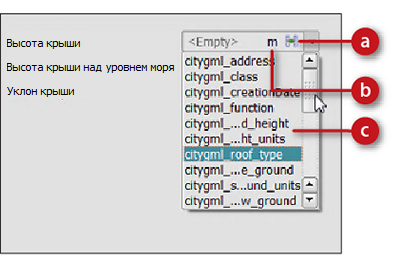
а. Открытие Редактора выражений
b. Открытие единицы измерения
C. Выбор свойства для карты.
- В группе Стиль установите свойство, которое будет определять стиль по умолчанию для этого класса элементов. Выполните одно из следующих действий:
- Укажите свойство для изменения стиля в зависимости от значения этого свойства.
- Щелкните
 , чтобы открыть диалоговое окно Выбор стиля, в котором можно задать общий стиль для всех элементов в этом классе элементов. См. дополнительную информацию в разделе Определение правил стиля.
, чтобы открыть диалоговое окно Выбор стиля, в котором можно задать общий стиль для всех элементов в этом классе элементов. См. дополнительную информацию в разделе Определение правил стиля.
- Если на экране появится символ предупреждения, можно изменить систему координат для входящих данных на вкладке Географическое местоположение.
Укажите систему координат входящих данных (а не систему координат модели). Если в импортируемых данных используется система координат, отличная от той, которая используется в модели, программа InfraWorks 360 выполнит преобразование данных в систему координат модели.
- При необходимости импортировать группу данных или задать параметры рельефа перейдите на вкладку Источник.
- В поле Фильтр источникаукажите группу с помощью выражения. См. раздел Использование выражений.
- В поле Параметры наложения, если данные лежат на поверхности рельефа, выберите Наложение.
Если эти данные лежат ниже уровня рельефа, выберите команду Установить отметку. Если отношение между импортируемыми данными и отметкой рельефа представлено одним свойством, выберите его в раскрывающемся списке. Чтобы изменить свойство для точного представления отметки, щелкните
 и введите выражение.
и введите выражение. - Укажите, каким образом в модели следует трактовать замкнутые полилинии из источника данных.
Если установить этот флажок, замкнутые полилинии преобразуются в полигоны. Так, если этот флажок не установлен, водный объект будет рассматриваться как река, а при его установке — как пруд или озеро.
- Можно также добавить к этому источнику данных подсказку.
Подсказка отображается в верхней части контекстного меню данных. Для получения дополнительных сведений см. раздел Создание подсказок при импорте данных.
- Щелкните Закрыть и обновить, чтобы применить изменения и увидеть, каким образом они повлияли на модель.
Если данные модели не отображаются, необходимо регенерировать модель из ее источников данных.
Дополнительные советы
Если путь или местоположение файла изменились, щелкните  , чтобы обновить информацию.
, чтобы обновить информацию.
Опытные пользователи могут задать параметр Геопозиционирование.
- Обычно InfraWorks 360 размещает входящие данные автоматически, основываясь на самих данных. Чтобы задать положение вручную, введите координаты X, Y и Z в качестве параметров Местоположение или щелкните Интерактивное размещение для размещения данных в модели при помощи мыши.
- Для корректировки проекций в соответствии со спецификой проекта (например, исправление неверной ориентации восток/север), ведите произвольное смещение данных, используя поля Смещение X, Y и Z.
Опытные пользователи могут использовать вкладку Таблица или детализировать процесс импорта с помощью сценариев.
- На вкладке Таблица отображаются текущие настройки для всех свойств в этом хранилище данных в табличной форме. Для форматирования данных в этой таблице можно использовать выражения. См. раздел Общие сведения о создании выражений. Вкладку Таблица можно также использовать для наложения свойств из исходного источника данных на текущие свойства. Чтобы впоследствии изменить значения этих свойств, используйте палитру Свойства.
- Используйте вкладку Сценарий, чтобы задать расширенные параметры импорта с помощью JavaScript. См. раздел Использование сценариев во время импорта.
После импорта можно изменить некоторые параметры:
- Чтобы впоследствии изменить параметры конфигурации, выберите источник данных на панели источников данных и нажмите кнопку Настроить. Изменить тип источника данных после начальной настройки невозможно.
- Можно задать правила определения стиля, применяемые для наложения значений свойства "Rule Style" (Стиль по правилу) на отдельные стили.
- Стиль можно переопределить для отдельного элемента или набора элементов. Для элементов, стиль которых задан при помощи 3D-моделей, можно изменить интервал и разброс экземпляров моделей на палитре Свойства.
- Можно создавать всплывающие подсказки для всего класса элементов или для выбранного набора элементов.